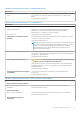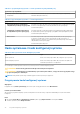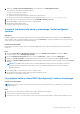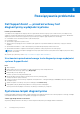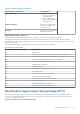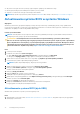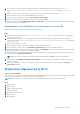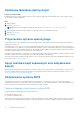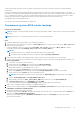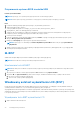Owners Manual
Table Of Contents
- Precision 5560 Instrukcja serwisowa
- Spis treści
- Serwisowanie komputera
- Wymontowywanie i instalowanie elementów
- Sterowniki i pliki do pobrania
- Program konfiguracji systemu
- Rozwiązywanie problemów
- Dell SupportAssist — przedrozruchowy test diagnostyczny wydajności systemu
- Systemowe lampki diagnostyczne
- Resetowanie zegara czasu rzeczywistego (RTC)
- Aktualizowanie systemu BIOS w systemie Windows
- Wyłączanie i włączanie karty Wi-Fi
- Uwalnianie ładunków elektrycznych
- Przywracanie systemu operacyjnego
- Opcje nośników kopii zapasowych oraz odzyskiwania danych
- Odzyskiwanie systemu BIOS
- M-BIST
- Wbudowany autotest wyświetlacza LCD (BIST)
- Uzyskiwanie pomocy i kontakt z firmą Dell
● Aby zresetować zegar czasu rzeczywistego, wyłącz komputer i podłącz go do zasilania sieciowego.
● Naciśnij i przytrzymaj przycisk zasilania przez trzydzieści (30–35) sekund.
● Zegar RTC zostanie zresetowany po zwolnieniu przycisku zasilania.
UWAGA: Aby uzyskać więcej informacji, zobacz artykuł nr 000125880 z bazy wiedzy w witrynie https://www.dell.com/support/.
Aktualizowanie systemu BIOS w systemie Windows
Wymagania
Aktualizacje systemu BIOS (programu konfiguracji systemu) zaleca się instalować po wymianie płyty głównej oraz po opublikowaniu
nowszych wersji systemu BIOS. Przed rozpoczęciem aktualizacji systemu BIOS w notebooku należy się upewnić, że bateria jest w pełni
naładowana, oraz podłączyć notebooka do gniazdka elektrycznego.
Informacje na temat zadania
UWAGA: Jeśli funkcja BitLocker jest włączona, należy wstrzymać jej działanie przed rozpoczęciem aktualizowania systemu BIOS,
a następnie ponownie ją włączyć po zakończeniu aktualizacji.
OSTRZEŻENIE: Jeśli funkcja BitLocker nie zostanie zawieszona przed aktualizacją systemu BIOS, klucz funkcji
BitLocker nie zostanie rozpoznany przy następnym ponownym uruchomieniu systemu. Pojawi się monit o wprowadzenie
klucza odzyskiwania w celu kontynuacji, a system będzie wymagał go przy każdym uruchomieniu. Nieznajomość klucza
odzyskiwania grozi utratą danych lub niepotrzebną ponowną instalacją systemu operacyjnego. Więcej informacji na ten
temat można znaleźć w artykule z bazy wiedzy: https://www.dell.com/support/kbdoc/000134415/.
Kroki
1. Uruchom ponownie komputer.
2. Przejdź do strony internetowej Dell.com/support.
● Wpisz kod Service Tag lub kod obsługi ekspresowej, a następnie kliknij przycisk Wprowadź.
● Kliknij przycisk Wykryj produkt i postępuj zgodnie z instrukcjami wyświetlanymi na ekranie.
3. Jeśli nie możesz wykryć ani znaleźć kodu Service Tag, kliknij opcję Wybierz spośród wszystkich produktów.
4. Z wyświetlonej listy wybierz odpowiednią kategorię produktów.
UWAGA: Wybierz odpowiednią kategorię, aby przejść na stronę produktu.
5. Wybierz model komputera. Zostanie wyświetlona strona Wsparcie dla produktu.
6. Kliknij opcję Sterowniki do pobrania, a następnie opcję Sterowniki i pliki do pobrania.
Zostanie otwarta sekcja Sterowniki i pliki do pobrania.
7. Kliknij opcję Znajdę samodzielnie.
8. Kliknij opcję BIOS, aby wyświetlić wersje systemu BIOS.
9. Znajdź plik z najnowszą aktualizacją systemu BIOS i kliknij opcję Pobierz.
10. Wybierz preferowaną metodę pobierania w oknie Wybierz metodę pobierania poniżej, a następnie kliknij przycisk Pobierz plik.
Zostanie wyświetlone okno Pobieranie pliku.
11. Kliknij przycisk Zapisz, aby zapisać plik na komputerze.
12. Kliknij przycisk Uruchom, aby zainstalować aktualizację systemu BIOS na komputerze.
Postępuj zgodnie z instrukcjami wyświetlanymi na ekranie.
Aktualizowanie systemu BIOS (dysk USB)
Aktualizowanie systemu BIOS za pomocą rozruchowej pamięci USB.
Kroki
1. Wykonaj punkty od 1 do 11 procedury „Aktualizowanie systemu BIOS w systemie Windows”, aby pobrać najnowszą wersję programu
instalacyjnego systemu BIOS.
66
Rozwiązywanie problemów